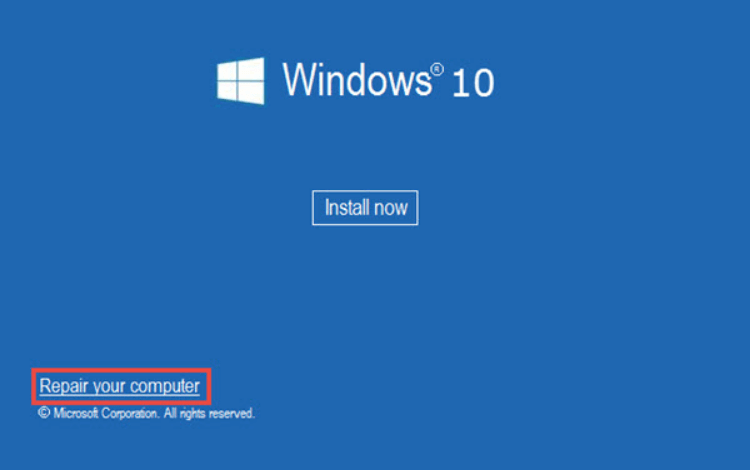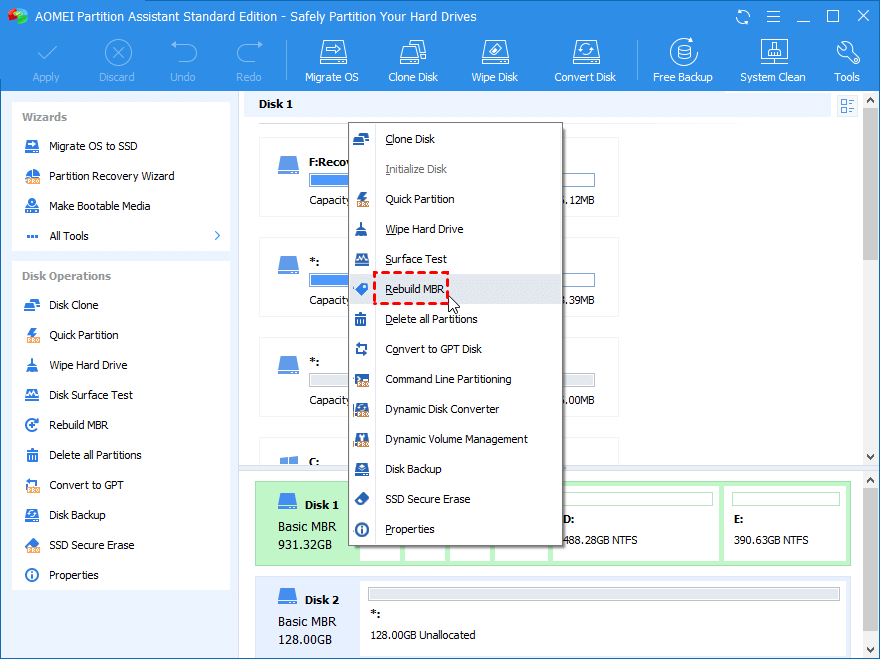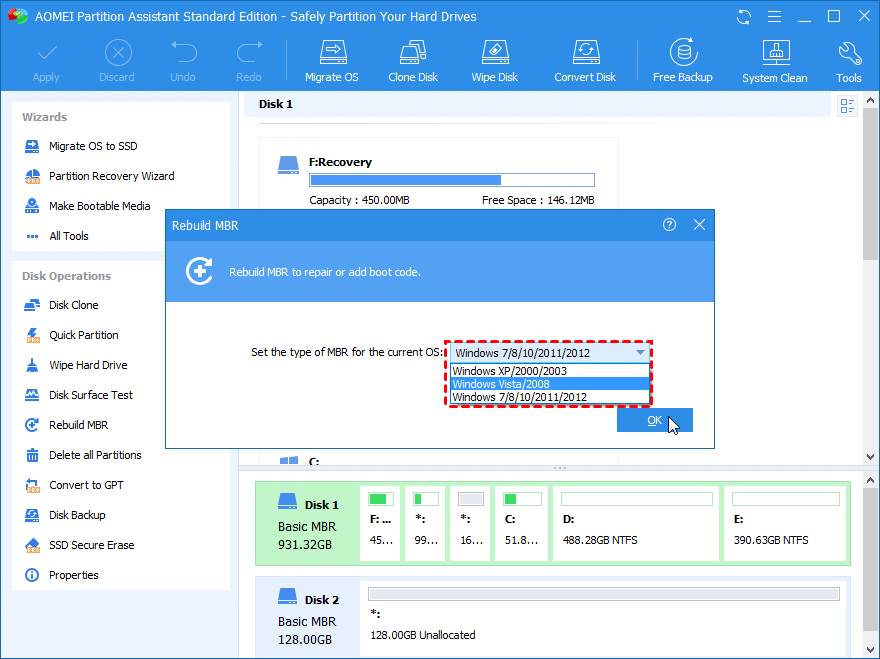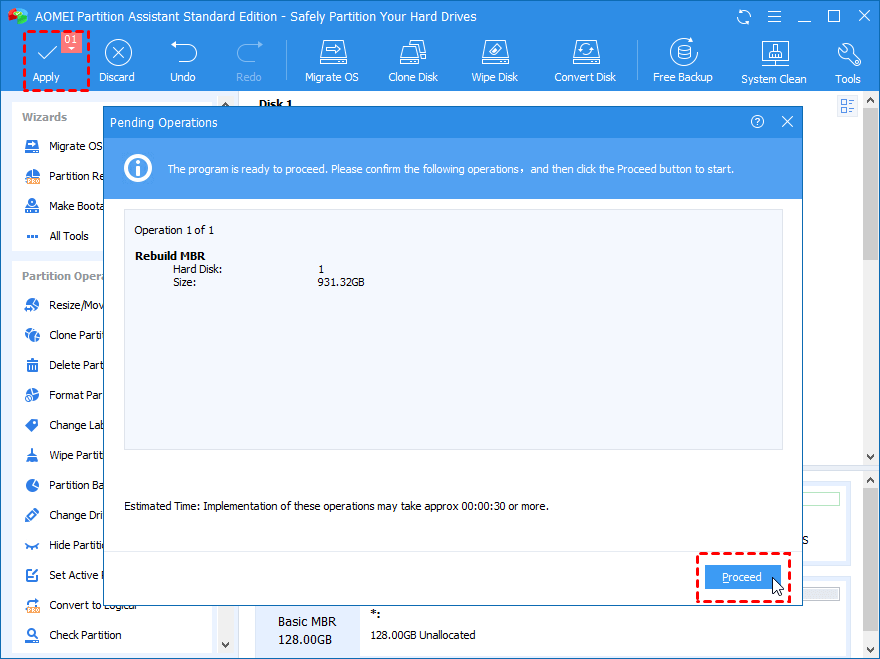Резюме на блога – Виждате ли съобщението за грешка „Winload.efi липсва или съдържа грешка“ на вашия компютър с Windows при стартиране? Имаме най-добрите корекции на Winload efi, който липсва след проблема с клонирането.
Като потребител на компютър ще се сблъскате с този проблем, най-вероятно, когато се опитвате да възстановите системата си. Winload.efi е файл с разширяем интерфейс на фърмуера, който зарежда файловете в програмата за зареждане на компютъра. Това е част от UEFI, базирана на вашата компютърна система и съдържа важна информация за вашата операционна система за процеса на стартиране. Очевидно е, че този файл играе важна роля за успеха на зареждането на Windows и ако се появи грешката, може да причини проблеми. Някои от грешките на синия екран са причинени от липса на Winload.efi след клониране, докато е в режим на възстановяване.
Причини за грешката -
- Неуспешна актуализация на Windows
- Повреди на системния файл поради вирусна атака, грешки при запис на диск.
- Клониране на ОС на друг твърд диск
- Подмяна на дънна платка.
Поправки: „Winload.efi липсва или съдържа грешка“ в Windows 10.
1. Активирайте режима на съвместимост с CSM –
Проверете дали вашият компютър поддържа UEFI режим на зареждане и наследен режим. Тук активираме CSM зареждането или модула за поддръжка на съвместимост, който позволява наследения BIOS режим на UEFI системите. Освен това ще трябва да деактивирате защитеното зареждане, за да видите дали липсва Winload.efi е коригиран.
Сега рестартирайте компютъра си и след това натиснете F2, F8, за да влезете в менюто за конфигурация на UEFI. Сега активирайте CSM зареждане или Legacy Boot (както е наречено в някои версии).
След това отидете на опцията Secure Boot под Security и я завъртете, за да деактивирате и запишете промените и рестартирайте компютъра.
2. Проверете системното устройство –
За да проверите системните дискове, ще трябва да стартирате ремонта на вашия компютър.
Стъпка 1: Стартирайте компютъра с инсталационния DVD на Windows.
Стъпка 2: Щракнете върху Ремонт на компютъра> Отстраняване на неизправности? Командния ред.
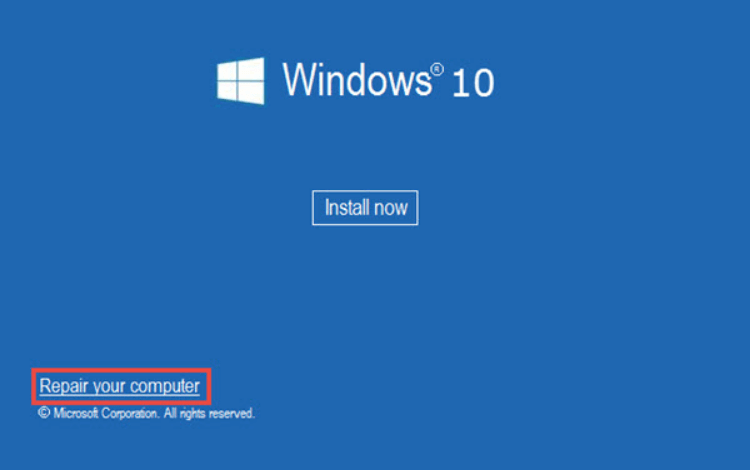
Стъпка 3: Изпълнете командата CHKDSK, като напишете следното –
chkdsk c:/f
Натиснете Enter.
Този метод ще ви помогне да сканирате твърдия диск за грешки и да ги поправите с помощта на тази команда CHKDSK и евентуално да коригирате липсващата грешка на Winload.efi.
3. Стартирайте SFS –
Друг метод за коригиране на системни грешки в Windows е SFC, т.е. System File Checker. Това ще разбере всички промени в системните файлове, които могат да причинят грешката Winload.efi. Следвайте стъпките, дадени по-горе, за да стигнете до командния ред от режима на зареждане. След това въведете следната команда в командния ред-
sfc /scannow
Натиснете Enter.
Скенерът за системни файлове ще сканира системните файлове и след това ще се опита да извлече архивния файл за системата и ще го замени с повредения файл.
4. Възстановете BCD и MBR –
Понякога проблемът при стартиране на Windows е свързан с повредените MBR и данните за конфигурацията на зареждане. Можем да изпълним няколко команди една след друга, за да видим дали някоя от тях коригира грешката Winload.efi, липсваща след клониране.
bootrec /FixMbr – repair the corrupted or damaged boot sector on the system partition;
bootrec /FixBoot – overwrite a new boot sector on the system partition;
bootrec /ScanOs – scan the disk for the installed OSs;
bootrec /RebuildBcd – rebuild the boot configuration data.
bcdedit /set {bootmgr} device boot
bcdedit /set {default} device boot
bcdedit /set {default} osdevice boot
bcdedit /set {default} device partition=c:
bcdedit /set {default} osdevice partition=c:
bcdedit /set {default} path \windows\system32\winload.efi
Освен това друг метод е да вземете помощ от стандарта AOMEI Partition Assistant. Това е страхотен инструмент за управление на дискови дялове, който ще ви помогне да създадете стартиращо USB устройство за възстановяване на MBR.
Забележка: Трябва да се отбележи, че компютърът, който има проблеми, трябва да има инсталиран софтуер AOMEI Partition Assistant Professional преди него.
Нека започнем със следните стъпки, след като свържете USB устройство към друг компютър –
Стъпка 1: Изтеглете AOMEI Partition Assistant Professional от бутона за изтегляне, даден по-долу –

Стартирайте инсталационния файл и след това завършете инсталацията.
Стъпка 2: Стартирайте Aomei Partition Assistant Professional и щракнете върху Make Bootable Media.
Сега следвайте инструкциите на екрана и когато сте готови, изключете USB.
Стъпка 3: Свържете това USB устройство към вашия компютър и след това го стартирайте от USB.
Стъпка 4: Стартирайте приложението и след това отидете на устройството и щракнете с десния бутон върху него. Изберете Rebuild MBR върху него.
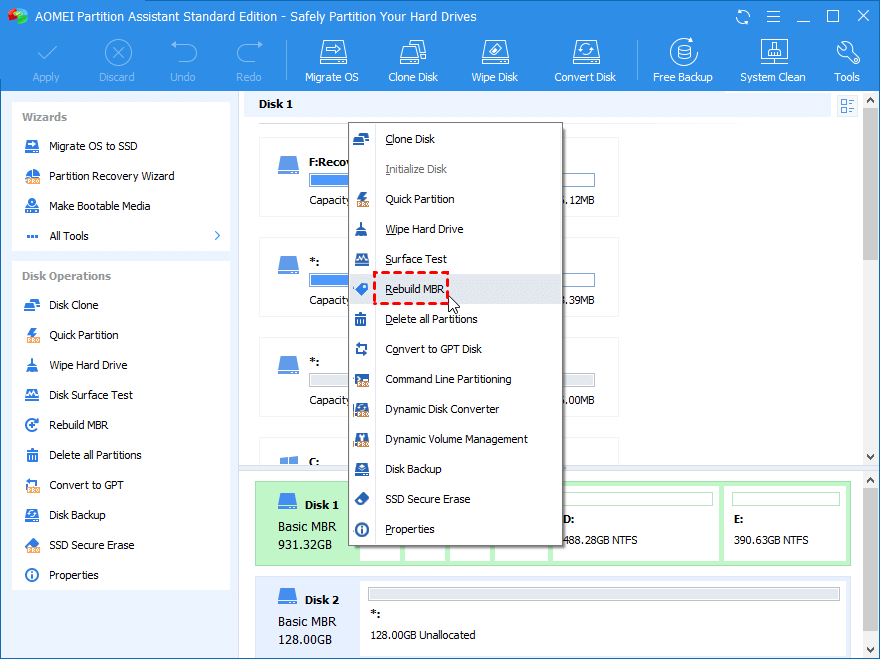
Стъпка 5: Сега изберете операционната система и след това щракнете върху OK.
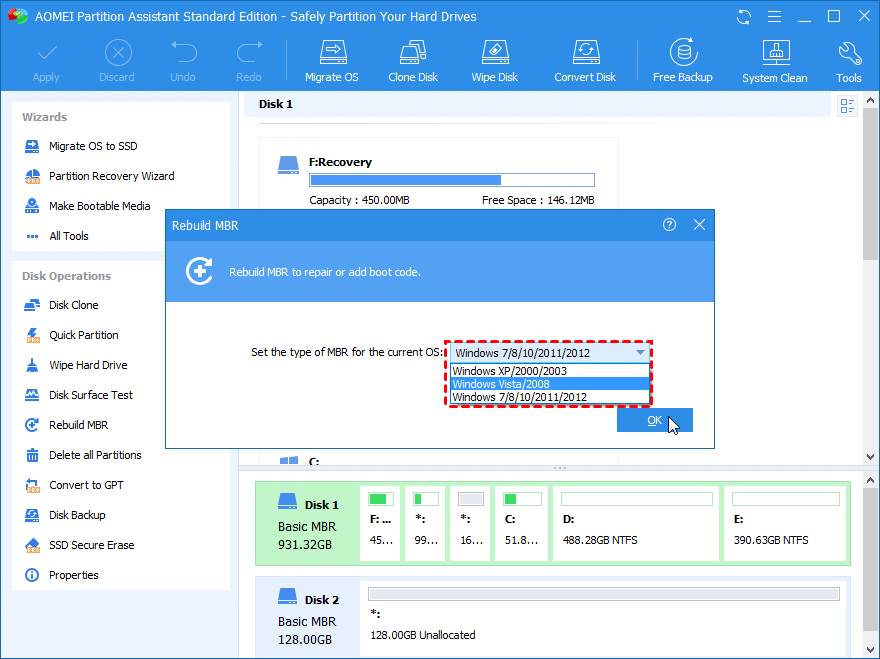
Стъпка 6: Отидете в горната лента и щракнете върху Приложи, за да извършите чакащите операции.
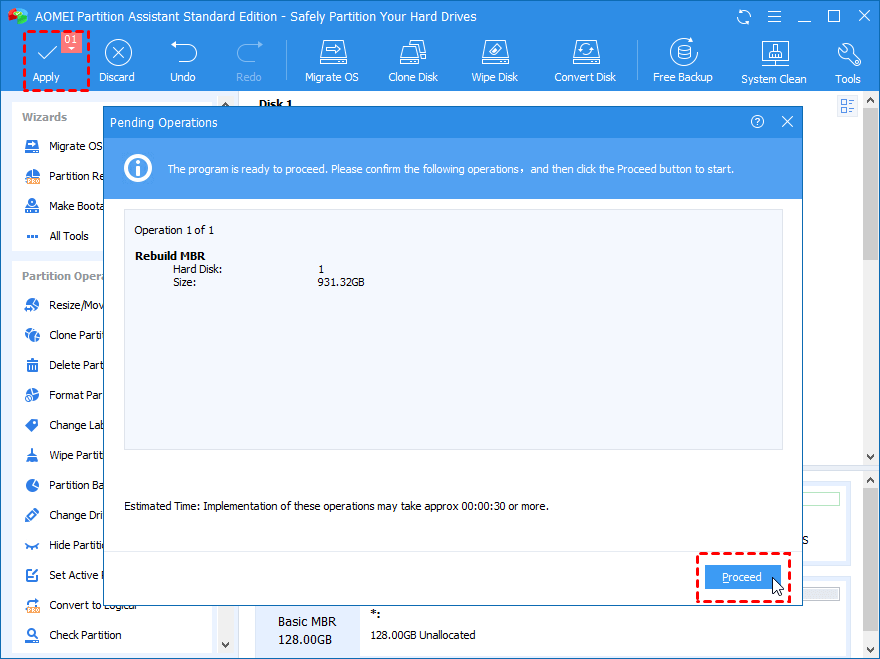
Ето как лесно можете да поправите грешката при липса на Winload.efi на вашия компютър и да отстраните проблемите със зареждането.
Често задавани въпроси -
Q1. Има ли начин да поправя winload.efi?
Да, има много начини да коригирате грешката winload.efi от стартиране на сканиране на CHKDSK или SFS за възстановяване на BCD и MBR. Можете да използвате някой от гореспоменатите методи, за да отстраните проблема на вашия компютър.
Q2. Защо получавам грешката winload.exe, когато клонирах твърдия си диск?
Понякога, когато системните файлове се повредят, ще видите съобщението за грешка, докато стартирате компютъра. Това може да бъде причинено от повреда на файла от твърд диск или неуспешна актуализация на Windows.
Обобщавайки-
Winload.efi липсва след клониране на диск е възможно да се появи, тъй като системните файлове може да са повредени. Безопасно е да се каже, че можете да изпълнявате команди, за да отстраните проблема сами. Сега знаете какво да направите, когато се сблъскате с грешка в Winload.efi след клониране на диска на вашия компютър. Друг изход от тази грешка е да използвате AOMEI Partition Assistant Professional за възстановяване на MBR.

Надяваме се, че тази статия ще ви помогне да научите как да коригирате грешката Winload.efi на вашия компютър. Бихме искали да знаем вашите мнения за тази публикация, за да я направим по-полезна. Вашите предложения и коментари са добре дошли в секцията за коментари по-долу. Споделете информацията с вашите приятели и други, като споделите статията в социалните медии.
Обичаме да чуваме от вас!
Ние сме във Facebook , Twitter и YouTube . За всякакви въпроси или предложения, моля, уведомете ни в секцията за коментари по-долу. Обичаме да се свържем с вас с решение. Ние редовно публикуваме съвети и трикове, заедно с решения на често срещани проблеми, свързани с технологиите.
Свързани теми-
Как да поправите грешка в мениджъра за контрол на услугите в Windows 10
Не можете да добавите нов потребителски акаунт в Windows 10? Ето поправката!
Управлението на диска не се зарежда в Windows 10? Ето поправката!
Как да изчистите паметта и да увеличите RAM на Windows